वर्ड में पिक्चर्स और टेक्स्ट को कैसे ग्रुप करें?
आपके Word दस्तावेज़(Word document) में कुछ पाठ या चित्र हैं , और आप नहीं चाहते कि कोई उसमें आसानी से परिवर्तन करे? वर्ड में (Word)ग्रुप या अनग्रुप टेक्स्ट रेंज(Group or Ungroup text range) नामक एक फीचर होता है ; इस सुविधा का उद्देश्य पाठ की एक चयनित श्रेणी को समूहबद्ध(Group) या असमूहीकृत करना है। (Ungroup)एक बार टेक्स्ट के समूहीकृत(Grouped) हो जाने के बाद , संपादन योग्य सामग्री नियंत्रण वाले क्षेत्रों को छोड़कर, टेक्स्ट रेंज को संपादित नहीं किया जा सकता है।
वर्ड(Word) में पिक्चर्स(Pictures) और टेक्स्ट(Text) को कैसे ग्रुप करें?
Word में टेक्स्ट की चयनित श्रेणी को समूहीकृत(Group) करने के लिए , इन चरणों का पालन करें:
- लॉन्च वर्ड
- (Enter)टेक्स्ट दर्ज करें या किसी मौजूदा दस्तावेज़ का उपयोग करें।
- टेक्स्ट को हाइलाइट करें
- डेवलपर टैब पर क्लिक करें
- (Click)ग्रुप(Group) या अनग्रुप(Ungroup) टेक्स्ट रेंज बटन पर क्लिक करें
- दस्तावेज़ में पाठ की चयनित श्रेणी समूहीकृत(Grouped) है ।
माइक्रोसॉफ्ट वर्ड(Microsoft Word) लॉन्च करें ।
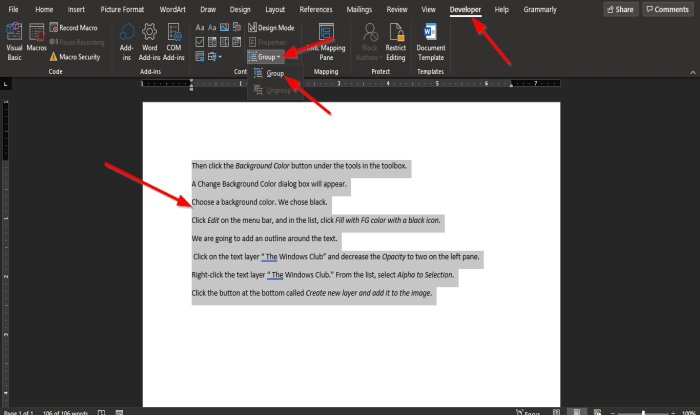
(Enter)टेक्स्ट दर्ज करें या किसी मौजूदा दस्तावेज़ का उपयोग करें।
अब दस्तावेज़ में टेक्स्ट को हाइलाइट करें।
इसके बाद मेन्यू बार पर डेवलपर(Developer) टैब पर क्लिक करें।
यदि आपको मेनू बार पर डेवलपर टैब दिखाई नहीं देता है, तो आपको इसे (Developer)रिबन को अनुकूलित करें(Customize the Ribbon) से चुनना होगा ।
नियंत्रण(Controls) समूह में डेवलपर(Developer ) टैब पर , समूह या पाठ श्रेणी को असमूहीकृत करें(Group or Ungroup text range) बटन का चयन करें।
ड्रॉप-डाउन मेनू से समूह(Group ) विकल्प चुनें ।

दस्तावेज़ में पाठ की चयनित श्रेणी समूहीकृत(Grouped) है ।
ध्यान दें(Notice) कि जब आप टेक्स्ट के बीच टाइप करने या शब्दों के बीच स्पेस बनाने की कोशिश करते हैं; ध्यान दें कि कुछ भी नहीं बदल रहा है; ऐसा इसलिए है क्योंकि हाइलाइट किए गए टेक्स्ट को संपादित नहीं किया जा सकता है।
एक बार हाइलाइट किए जाने पर टेक्स्ट के नीचे टाइप करने का प्रयास करें; आप देखेंगे कि आप टेक्स्ट की सीमा से बाहर के क्षेत्र में टेक्स्ट दर्ज कर सकते हैं; ऐसा इसलिए है क्योंकि यह दस्तावेज़ पर संपादन योग्य सामग्री नियंत्रण वाले क्षेत्र में है।
हमें उम्मीद है कि यह ट्यूटोरियल आपको यह समझने में मदद करेगा कि माइक्रोसॉफ्ट वर्ड(Microsoft Word) में टेक्स्ट की एक चयनित श्रेणी को कैसे समूहित किया जाए ।
संबंधित(Related) : वर्ड डॉक्यूमेंट में ऑनलाइन वीडियो कैसे डालें(How to Insert an Online Video into a Word Document) ।
Related posts
वर्ड में टेक्स्ट को शेप में कैसे डालें
एकाधिक दस्तावेज़ों को अपडेट करने के लिए वर्ड में लिंक्ड टेक्स्ट का उपयोग कैसे करें
प्रकाशक प्रकाशन में Word फ़ाइल से टेक्स्ट कैसे सम्मिलित करें
वर्ड में टेबल को टेक्स्ट और टेक्स्ट को टेबल में कैसे बदलें
वर्ड में स्पीच को टेक्स्ट में बदलने के लिए ट्रांसक्राइब का उपयोग कैसे करें
माइक्रोसॉफ्ट वर्ड और गूगल डॉक्स में हैंगिंग इंडेंट कैसे बनाएं
किसी भी वेब ब्राउजर में वेबपेज पर वर्ड या टेक्स्ट कैसे खोजें
Word का उपयोग करके किसी छवि से टेक्स्ट कैसे निकालें
बिना फ़ॉर्मेटिंग के टेक्स्ट को वर्ड में पेस्ट करें
वर्ड डॉक्यूमेंट में वॉटरमार्क कैसे डालें
माइक्रोसॉफ्ट वर्ड में पैराग्राफ मार्क्स कैसे बंद करें
वर्ड में टेक्स्ट फील्ड कैसे डालें
वर्ड में टेक्स्ट छिपाएं और हिडन टेक्स्ट दिखाएं
एंड्रॉइड के लिए माइक्रोसॉफ्ट वर्ड में टेक्स्ट कैसे खोजें और बदलें
वर्ड ऑनलाइन के लिए सर्वश्रेष्ठ इनवॉइस टेम्पलेट्स मुक्त व्यापार चालान बनाने के लिए
Excel, Word या PowerPoint पिछली बार प्रारंभ नहीं हो सका
वर्ड में टेक्स्ट कैसे दिखाएँ और छिपाएँ?
वर्ड में टेक्स्ट को घुमाकर टेक्स्ट की दिशा कैसे बदलें
फ़ाइल को खोला नहीं जा सकता क्योंकि सामग्री में समस्याएँ हैं
वर्ड में एक साथ सभी सेक्शन ब्रेक कैसे हटाएं
